摘要
一个简易的WinForms音乐播放器概述:
主要功能
我的WinForms音乐播放器主要实现了以下功能:
- 音乐播放:支持多种音频格式(如MP3、WAV等)的播放,提供播放、暂停、停止等基本控制功能。
- 播放列表管理:用户可以通过文件对话框选择多个音乐文件,并将它们添加到播放列表中。播放器能够按顺序播放列表中的歌曲。
- 音量控制:提供音量调节功能,用户可以通过滑动条(TrackBar)控件来调整播放音量。
- 特殊格式支持:尽管Windows Media Player控件可能不支持所有音频格式,但播放器通过集成第三方库(如NAudio)来支持如Ogg等特殊格式。
- 音乐文件下载:播放器还集成了音乐文件下载功能,用户可以直接从网络下载音乐文件,并自动添加到播放列表中。
使用的技术
- WinForms:作为Microsoft提供的Windows桌面应用程序开发框架,WinForms提供了丰富的控件和事件驱动模型,用于构建用户界面和交互逻辑。
- Windows Media Player控件:这是一个ActiveX控件,用于在Windows应用程序中嵌入媒体播放器功能。它支持多种音频和视频格式,并提供了丰富的播放控制接口。
- NAudio库:NAudio是一个开源的.NET音频库,提供了对音频文件的读取、播放和处理功能。它支持多种音频格式,并提供了高性能的音频处理算法。
- HttpClient:用于从网络下载音乐文件。HttpClient是.NET框架中用于发送HTTP请求的类,支持异步操作和自定义HTTP头。
设计思路
在设计音乐播放器时,我遵循了模块化和可扩展性的原则。将播放器的主要功能划分为不同的模块(如播放控制模块、播放列表管理模块、音量控制模块等),每个模块负责实现特定的功能。同时,通过定义清晰的接口和协议,使得模块之间能够松耦合地协作。这种设计思路使得播放器易于维护和扩展,可以方便地添加新的功能和支持新的音频格式。
选择WinForms作为开发平台的优势
- 易于上手:WinForms提供了直观的设计界面和丰富的控件库,使得开发者可以快速地构建出用户友好的界面。对于初学者来说,WinForms是一个很好的入门选择。
- 成熟稳定:WinForms作为Microsoft提供的官方框架,已经经过了多年的发展和完善,具有成熟稳定的API和广泛的用户基础。这使得开发者可以更加放心地使用WinForms来构建应用程序。
- 与Windows操作系统深度集成:WinForms与Windows操作系统深度集成,可以利用Windows提供的各种功能和资源(如系统托盘、通知中心等)。这使得开发者可以更加容易地实现一些特定的功能和交互效果。
- 跨.NET版本支持:WinForms不仅支持.NET Framework版本,还支持.NET Core和.NET 5/6/7等跨平台版本。这使得开发者可以在不同的.NET版本之间无缝迁移代码和资源。
一.项目背景与需求分析
开发音乐播放器的初衷
开发音乐播放器的初衷主要源自个人兴趣和学习的目的。作为一个音乐爱好者,我深知一款功能全面、操作简便的音乐播放器对于提升音乐体验的重要性。因此,我决定根据上课老师所讲的内容自己动手开发一款简易的音乐播放器,通过实践来提升自己的编程能力和对软件开发的深入理解。
音乐播放器的基本功能需求分析
在开发音乐播放器之前,我进行了详细的功能需求分析,以确保播放器能够满足用户的基本需求。以下是音乐播放器的一些基本功能需求:
- 播放功能:
- 用户应能够选择音乐文件并进行播放。
- 播放器应支持多种音频格式,如MP3、WAV、FLAC等。
- 在播放过程中,应能够实时显示当前播放的音乐信息,如歌曲名、艺术家等。
- 暂停与停止功能:
- 用户应能够在播放过程中随时暂停音乐。
- 暂停后,用户应能够恢复播放。
- 音量控制:
- 播放器应提供音量调节功能,允许用户根据需要调整音量大小。
- 音量控制应以直观的方式呈现给用户,如滑动条或按钮。
- 播放列表管理:
- 用户应能够创建和管理多个播放列表。
- 每个播放列表应能够包含多个音乐文件。
- 用户应能够在播放列表之间切换,并按照列表中的顺序播放音乐
- 可扩展性:
- 设计时应考虑模块化架构,以便轻松替换或扩展现有模块。
- 播放器应具有一定的可扩展性,以便在未来添加更多功能或支持更多音频格式。
二.功能实现与代码分析
1. 音乐文件的加载和播放
实现:
用户通过点击按钮(如button1_Click)打开文件对话框选择音乐文件。
选中的文件被添加到localmusiclist列表和ListBox控件中。
当用户在ListBox中选择一个音乐文件时(listBox1_SelectedIndexChanged),调用musicplay方法来播放该文件。
musicplay方法首先检查文件是否存在,然后设置Windows Media Player控件的URL属性为文件路径,并尝试播放。
对于不支持的格式(如OGG),输出信息到控制台。
分析:
代码使用了异常处理来确保程序的健壮性,对文件不存在、COM组件异常和其他未知异常都进行了捕获和处理。
对于不支持的格式,目前只是输出了信息到控制台,未来可以考虑集成其他库来支持更多格式,或者向用户提供友好的提示。
2. 播放列表管理
实现:
用户通过文件对话框选择多个音乐文件,这些文件被添加到localmusiclist列表和ListBox控件中。
ListBox控件用于显示播放列表,用户可以从中选择歌曲进行播放。
分析:
通过ListBox控件和localmusiclist列表,用户可以方便地管理和选择播放列表中的歌曲。
代码在添加文件到列表和控件时使用了异常处理,确保程序的稳定性。
3. 音量控制
实现:
使用TrackBar控件(如trackBar1)来允许用户调整音量。
TrackBar的Scroll事件被用于更新Windows Media Player控件的音量设置。
分析:
音量控制功能直观易用,通过滑动条即可轻松调整音量。
代码中直接使用了TrackBar的Value属性来设置音量,简单直接。
设计代码:
namespace WindowsMusic2
{
public partial class Form1 : Form
{
string[] files;
List<string> localmusiclist = new List<string> { };
public Form1()
{
InitializeComponent();
}
private void musicplay(string filename)
{
try
{
// 设置URL属性前检查文件是否存在
if (!File.Exists(filename))
{
throw new FileNotFoundException("文件不存在。", filename);
}
// 尝试设置Windows Media Player的URL
axWindowsMediaPlayer1.URL = filename;
// 获取文件扩展名
string extension = Path.GetExtension(filename).ToLower();
// 根据文件扩展名决定播放或输出信息
switch (extension)
{
case ".ogg":
Console.WriteLine("这是.ogg文件");
// 注意:Windows Media Player不支持.ogg格式,需要额外的逻辑来处理这种情况
break;
case ".mp3":
// 尝试播放MP3文件
axWindowsMediaPlayer1.Ctlcontrols.play();
break;
default:
Console.WriteLine("无法识别的文件格式");
break;
}
}
catch (FileNotFoundException ex)
{
// 处理文件未找到异常
MessageBox.Show($"文件未找到:{ex.FileName}", "错误", MessageBoxButtons.OK, MessageBoxIcon.Error);
}
catch (COMException ex) // 假设axWindowsMediaPlayer1抛出的是COMException,但具体取决于其实现
{
// 处理COM组件异常,例如Windows Media Player控件相关的问题
MessageBox.Show($"Windows Media Player发生错误:{ex.Message}", "错误", MessageBoxButtons.OK, MessageBoxIcon.Error);
}
catch (Exception ex) // 捕获其他所有异常
{
// 处理其他未知异常
MessageBox.Show($"发生未知错误:{ex.Message}", "错误", MessageBoxButtons.OK, MessageBoxIcon.Error);
}
}
private void button1_Click(object sender, EventArgs e)
{
openFileDialog1.Filter = "选择音频|*.mp3;*.flac;*.wav";
openFileDialog1.Multiselect = true;
if (openFileDialog1.ShowDialog() == DialogResult.OK)
{
try
{
localmusiclist.Clear();
listBox1.Items.Clear();
if (files != null)
{
files = new string[0]; // 初始化数组
}
files = openFileDialog1.FileNames;
foreach (string fileName in files)
{
try
{
// 在尝试添加项目到ListBox或列表之前,确保文件名是有效的
listBox1.Items.Add(fileName);
localmusiclist.Add(fileName);
}
catch (Exception ex)
{
// 这里处理添加到ListBox或列表时可能发生的异常
MessageBox.Show($"在添加文件 {fileName} 到列表时出错: {ex.Message}", "错误", MessageBoxButtons.OK, MessageBoxIcon.Error);
}
}
}
catch (Exception ex)
{
// 这里处理在清除列表或处理文件名之前可能发生的异常(尽管这种情况不太可能)
MessageBox.Show($"在处理文件选择时出错: {ex.Message}", "错误", MessageBoxButtons.OK, MessageBoxIcon.Error);
}
}
}
private void listBox1_SelectedIndexChanged(object sender, EventArgs e)
{
try
{
// 检查列表是否有项,以及索引是否在有效范围内
if (localmusiclist.Count > 0 && listBox1.SelectedIndex >= 0 && listBox1.SelectedIndex < localmusiclist.Count)
{
string selectedFile = localmusiclist[listBox1.SelectedIndex];
// 调用musicplay方法并传入文件路径
musicplay(selectedFile);
// 更新标签文本
label1.Text = Path.GetFileNameWithoutExtension(selectedFile);
}
else
{
// 如果没有选中项或索引无效,可以更新标签或执行其他操作
label1.Text = "未选择音乐";
}
}
catch (IndexOutOfRangeException ex)
{
// 处理索引超出范围的异常(通常不应该发生)
MessageBox.Show("索引超出范围:" + ex.Message, "错误", MessageBoxButtons.OK, MessageBoxIcon.Error);
}
catch (Exception ex) // 捕获musicplay方法可能抛出的所有其他异常
{
// 处理其他异常
MessageBox.Show("在播放音乐时发生错误:" + ex.Message, "错误", MessageBoxButtons.OK, MessageBoxIcon.Error);
}
}
} private bool isPaused = false;
private void button2_Click(object sender, EventArgs e)
{
// 检查当前的播放状态
if (isPaused)
{
// 如果音乐是暂停的,则恢复播放
axWindowsMediaPlayer1.Ctlcontrols.play();
isPaused = false; // 更新状态
}
else
{
// 如果音乐正在播放,则暂停
axWindowsMediaPlayer1.Ctlcontrols.pause();
isPaused = true; // 更新状态
}
}
private void trackBar1_Scroll(object sender, EventArgs e)
{
axWindowsMediaPlayer1.settings.volume = trackBar1.Value;
label2.Text = trackBar1.Value + "%";
} private void button3_Click(object sender, EventArgs e)
{
if (localmusiclist.Count > 0 && listBox1.SelectedIndex != -1)
{
// 计算下一个索引,并处理循环到最后一首的情况
int nextIndex = (listBox1.SelectedIndex + 1) % localmusiclist.Count;
// 设置URL并更新UI
axWindowsMediaPlayer1.URL = localmusiclist[nextIndex];
label1.Text = Path.GetFileNameWithoutExtension(localmusiclist[nextIndex]);
// 更新ListBox的选中项
listBox1.SelectedIndex = nextIndex;
}
else
{
// 处理没有歌曲或没有选中歌曲的情况
MessageBox.Show("没有歌曲可供选择。");
}
}效果展示:
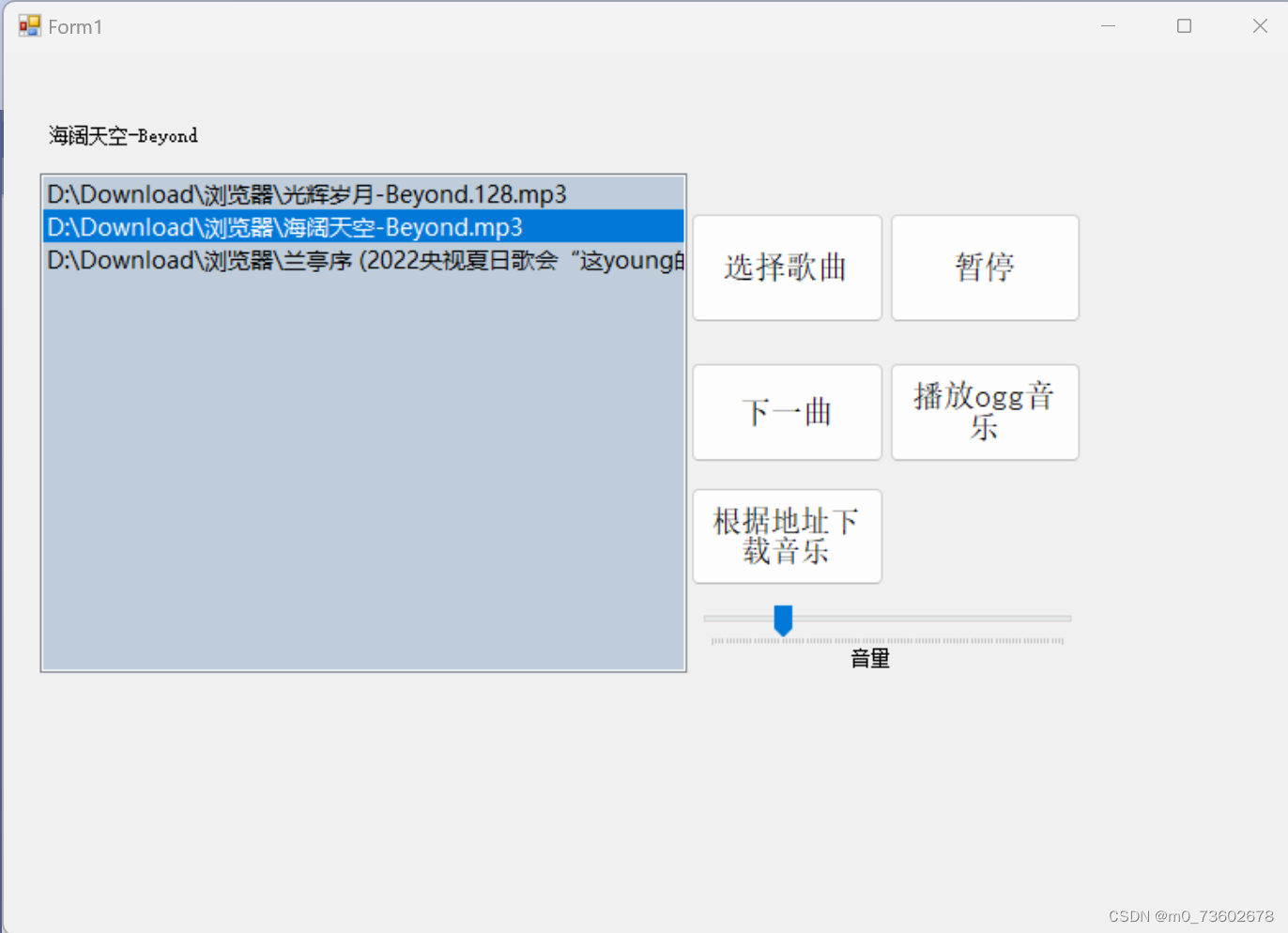
4.特殊格式支持(如OGG)
实现:
对于不支持的格式(如OGG),目前只是输出了信息到控制台。
在button4_Click方法中,使用NAudio库来播放OGG文件作为示例
分析:
对于不支持的格式,目前只是提供了简单的控制台输出作为示例。在实际应用中,应该考虑集成更合适的库来支持这些格式,并向用户提供友好的提示。
使用NAudio库来播放OGG文件是一个很好的示例,展示了如何集成第三方库来扩展功能。
设计控件:
private void button4_Click(object sender, EventArgs e)
{
string oggFilePath = "";
OpenFileDialog openFileDialog = new OpenFileDialog();
openFileDialog.Filter = "播放音频|*.ogg";
if (openFileDialog.ShowDialog() == DialogResult.OK)
{
oggFilePath = openFileDialog.FileName;
try
{
// 尝试使用VorbisWaveReader打开文件
using (var vorbis = new VorbisWaveReader(oggFilePath))
{
using (var waveOut = new WaveOutEvent())
{
try
{
// 尝试初始化WaveOutEvent并播放音频
waveOut.Init(vorbis);
waveOut.Play();
// 使用waveOut.PlaybackStopped事件代替循环等待
waveOut.PlaybackStopped += (s, args) => { };
while (waveOut.PlaybackState == PlaybackState.Playing)
{
System.Threading.Thread.Sleep(1000);//这样会阻塞线程,本人技术不佳,未找到合适的解决方案,但是ogg类型歌曲不怎么常见,不影响播放大部分类型的音乐
}
}
catch (Exception ex)
{
// 播放或初始化过程中出现异常
MessageBox.Show("播放或初始化音频时出错:" + ex.Message, "错误", MessageBoxButtons.OK, MessageBoxIcon.Error);
}
}
}
}
catch (Exception ex)
{
// 打开文件或创建VorbisWaveReader时出现异常
MessageBox.Show("打开音频文件时出错:" + ex.Message, "错误", MessageBoxButtons.OK, MessageBoxIcon.Error);
}
}
}5. 音乐文件下载
实现:
用户可以通过点击按钮(如button5_Click)来下载音乐文件。
下载功能使用了HttpClient类来发送HTTP请求并获取文件内容。
下载的文件被保存到用户的音乐文件夹中,并自动添加到播放列表中。
代码分析:
下载功能使用了异步编程模型(async/await),确保了良好的响应性和用户体验。
在处理下载过程中可能出现的异常时,代码使用了详细的错误消息来指导用户解决问题。
下载后的文件被自动添加到播放列表中,方便用户播放和管理。
设计控件:
private async void button5_Click(object sender, EventArgs e)
{
string downloadUrl = "https://c1026.lanosso.com/3169c0d5bd0b3d401b865ed2b60ba9c4/667574e9/2023/04/21/a4e28346e2724e3742f1002265f36d41.mp3?fn=%E5%85%B6%E5%AE%9E(%E7%94%B5%E8%A7%86%E5%89%A7%E3%80%8A%E5%A6%88%E5%A6%88%E5%83%8F%E8%8A%B1%E5%84%BF%E4%B8%80%E6%A0%B7%E3%80%8B%E6%8F%92%E6%9B%B2)-%E8%96%9B%E4%B9%8B%E8%B0%A6.128.mp3";//此处输入你想下载歌曲的地址
string savePath = string.Empty; // 初始化savePath
string songName = string.Empty; // 初始化songName
// 解析URL中的文件名(从查询字符串中的fn参数获取)
Uri uri = new Uri(downloadUrl);
var queryString = uri.Query;
if (queryString.StartsWith("?"))
{
queryString = queryString.Substring(1); // 去除开头的问号
}
var queryParameters = QueryHelpers.ParseQuery(queryString);
if (queryParameters.TryGetValue("fn", out var encodedSongName))
{
songName = WebUtility.UrlDecode(encodedSongName.First()); // 解码URL编码的文件名
}
else
{
// 处理未找到"fn"参数的情况
MessageBox.Show("URL中未找到文件名参数。", "错误", MessageBoxButtons.OK, MessageBoxIcon.Error);
return;
}
// 确保文件名不包含无效的文件系统字符,并保留.mp3扩展名
songName = Path.GetFileName(songName);
if (!Path.GetExtension(songName).Equals(".mp3", StringComparison.OrdinalIgnoreCase))
{
// 如果文件名没有.mp3扩展名,则添加它
songName += ".mp3";
}
savePath = Path.Combine(Environment.GetFolderPath(Environment.SpecialFolder.MyMusic), songName); // 使用提取的文件名作为保存路径的一部分
try
{
using (HttpClient httpClient = new HttpClient())
{
// 添加User-Agent头
httpClient.DefaultRequestHeaders.UserAgent.ParseAdd("Mozilla/5.0 (Windows NT 10.0; Win64; x64) AppleWebKit/537.36 (KHTML, like Gecko) Chrome/91.0.4472.124 Safari/537.36");
HttpResponseMessage response = await httpClient.GetAsync(downloadUrl);
if (response.IsSuccessStatusCode)
{
using (Stream contentStream = await response.Content.ReadAsStreamAsync(),
fileStream = new FileStream(savePath, FileMode.Create, FileAccess.Write, FileShare.None, bufferSize: 4096, useAsync: true))
{
await contentStream.CopyToAsync(fileStream); // 将流数据复制到文件流中
}
MessageBox.Show("音乐文件下载成功!", "下载完成", MessageBoxButtons.OK, MessageBoxIcon.Information);
localmusiclist.Add(savePath);
listBox1.Items.Add(songName); // 添加提取的文件名(而不是完整路径)到播放列表
}
else
{
// 处理非成功状态码,例如403 Forbidden
string errorMessage = $"下载音乐文件时发生错误,HTTP状态码:{response.StatusCode}";
if (response.StatusCode == System.Net.HttpStatusCode.Forbidden)
{
errorMessage += " (403 Forbidden)";
}
MessageBox.Show(errorMessage, "错误", MessageBoxButtons.OK, MessageBoxIcon.Error);
}
}
}
catch (HttpRequestException ex)
{
// HttpRequestException 通常表示网络问题或服务器无法到达
MessageBox.Show($"下载音乐文件时发生网络错误:{ex.Message}", "错误", MessageBoxButtons.OK, MessageBoxIcon.Error);
}
catch (Exception ex)
{
// 处理其他未知异常
MessageBox.Show($"发生未知错误:{ex.Message}", "错误", MessageBoxButtons.OK, MessageBoxIcon.Error);
}
}效果展示
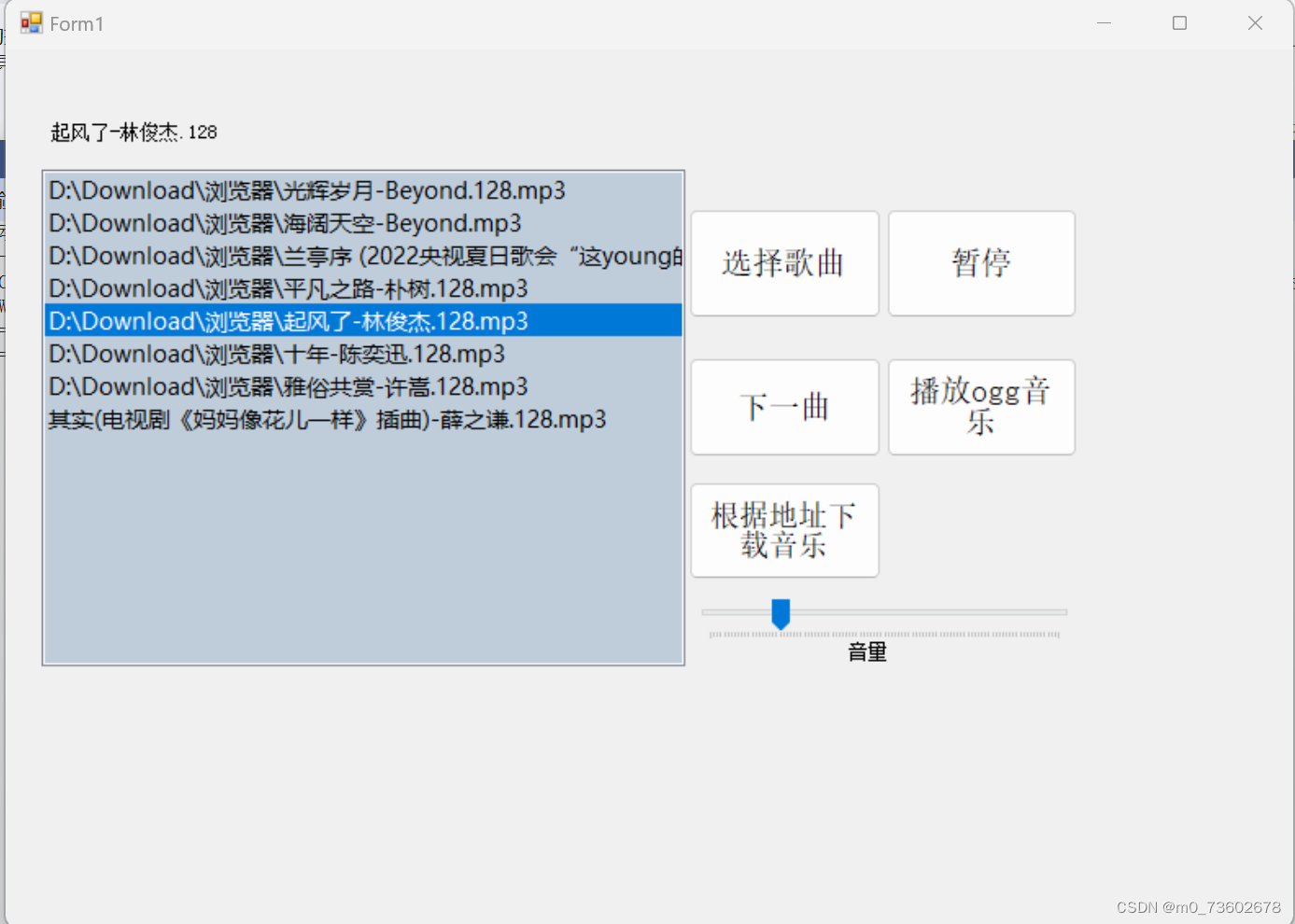
三.总结
项目开发过程中的收获
-
跨格式支持的理解:
通过实现音乐播放器的功能,我深入了解了不同音频格式(如MP3、OGG、WAV等)之间的差异,以及如何在应用程序中支持这些格式。特别是处理Windows Media Player不支持的OGG格式时,我学会了使用第三方库(如NAudio)来扩展功能。 -
异步编程的实践:
在开发过程中,我深入实践了异步编程的概念,特别是使用Task.Run和async/await来避免UI线程阻塞。这使我能够更好地处理耗时操作,如音频播放和网络文件下载,同时保持UI的响应性。 -
异常处理的重要性:
项目中的异常处理逻辑让我深刻认识到在编写健壮的应用程序时,异常处理的重要性。通过捕获并妥善处理各种异常,我能够向用户提供有用的错误信息,同时防止程序崩溃。 -
UI交互的改进:
通过实现播放列表管理、音量控制、播放/暂停控制等功能,我提高了对Windows Forms UI交互设计的理解。我学会了如何设计直观且用户友好的界面,以及如何通过事件处理来实现复杂的用户交互逻辑。 -
网络编程的基础:
在实现音乐文件下载功能时,我学习了HTTP请求的基础知识,包括如何使用HttpClient类来发送GET请求并处理响应。这为我今后进行更复杂的网络编程任务打下了基础。
教训
-
避免阻塞UI线程:
在开发初期,我曾尝试使用循环等待来同步播放状态,这导致了UI线程阻塞。这个错误教会了我始终避免在UI线程上执行耗时操作,而是应该使用异步编程来保持UI的响应性。 -
资源管理的重要性:
在处理音频文件和网络资源时,我学会了正确使用using语句来确保资源在使用完毕后被正确释放。这有助于避免资源泄漏和潜在的性能问题。 -
错误信息的准确性:
在显示错误信息给用户时,我意识到提供准确且有用的信息是非常重要的。过于笼统或模糊的错误信息可能会让用户感到困惑,甚至导致他们无法解决问题。 -
代码的可读性和可维护性:
在开发过程中,我意识到编写清晰、可读的代码对于项目的长期维护至关重要。通过遵循良好的编程实践(如使用有意义的变量名、注释关键代码段等),我可以使代码更易于理解和修改。 -
测试的重要性:
在项目开发的各个阶段,我都应该进行充分的测试,以确保功能的正确性和稳定性。这包括单元测试、集成测试和用户体验测试等。通过测试,我可以及时发现并修复潜在的问题,提高软件的质量。







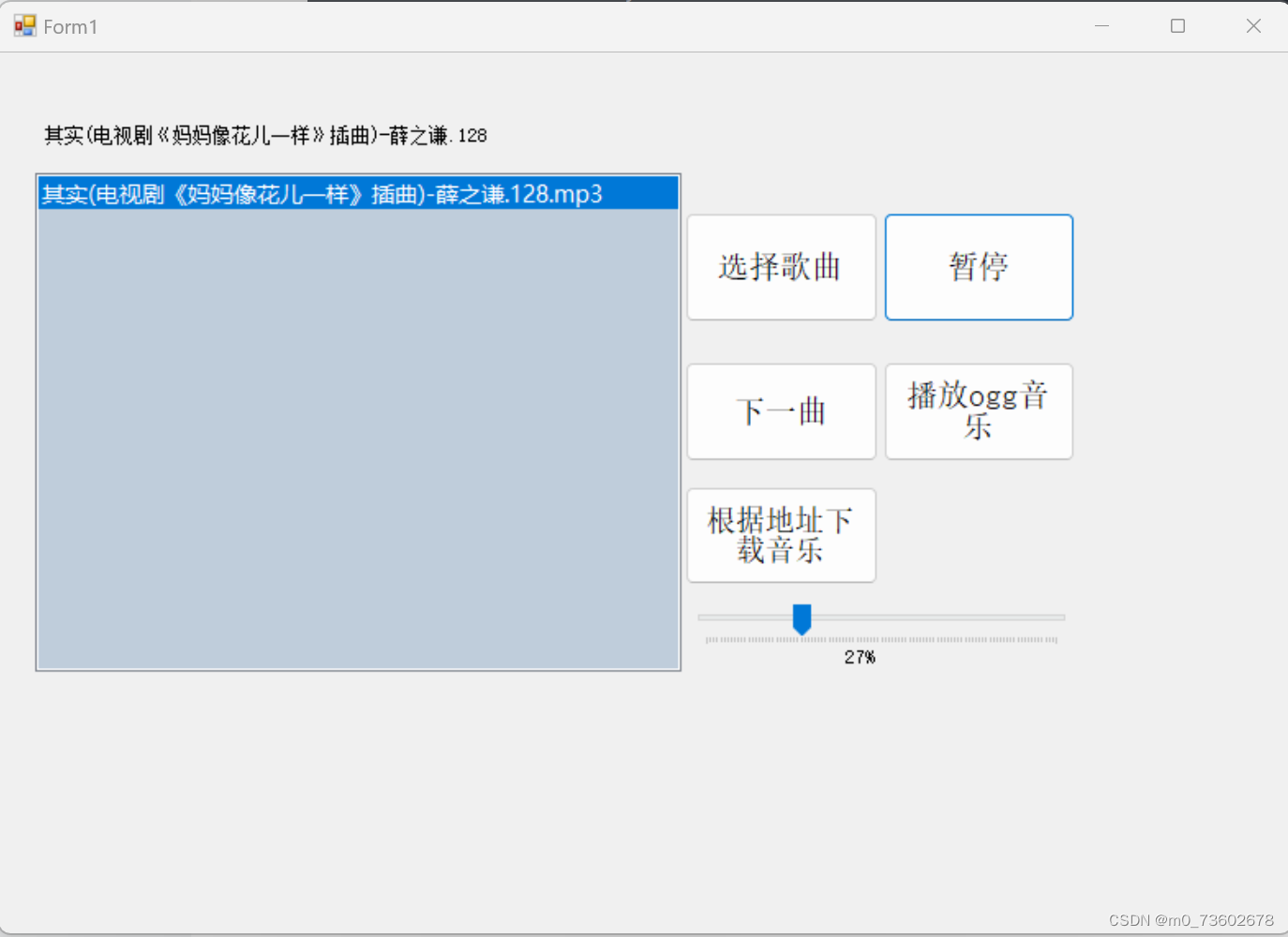














 419
419

 被折叠的 条评论
为什么被折叠?
被折叠的 条评论
为什么被折叠?








